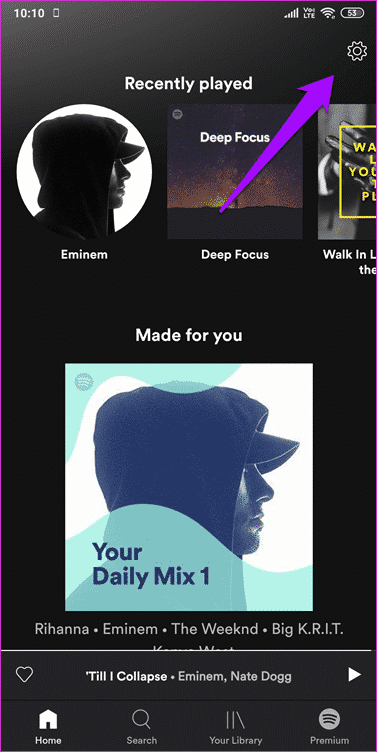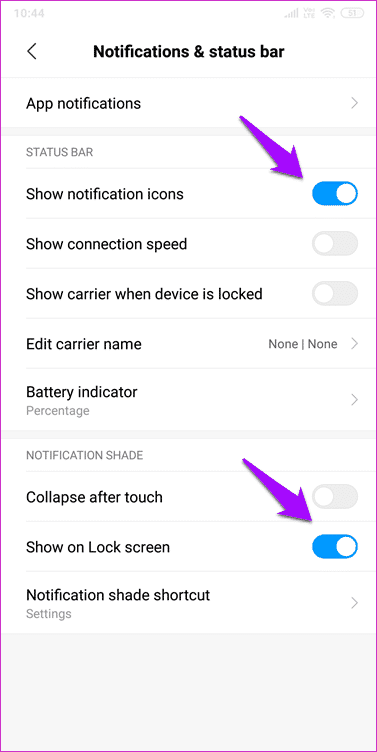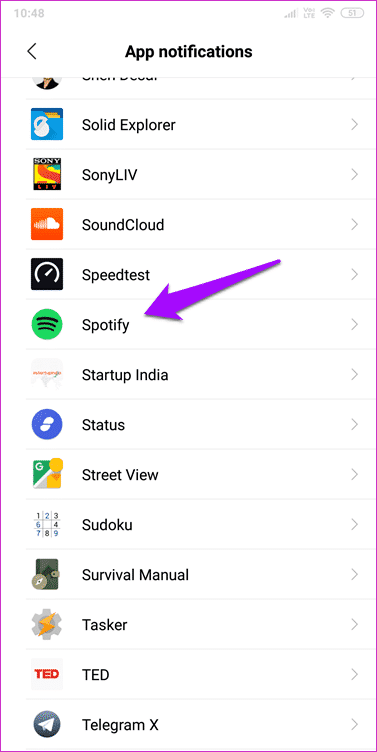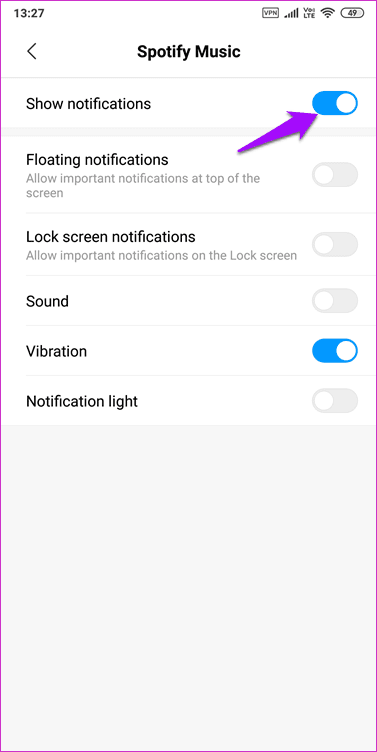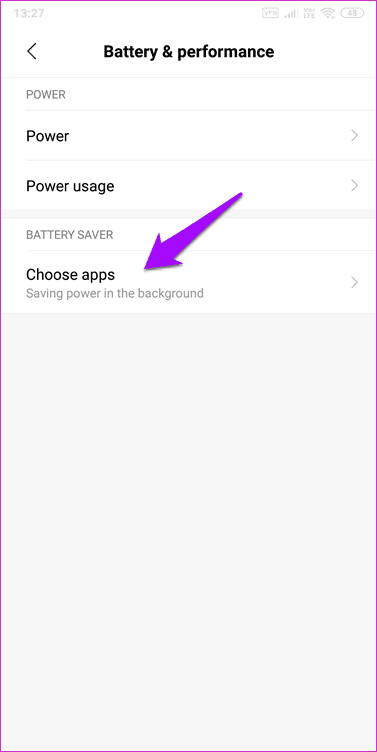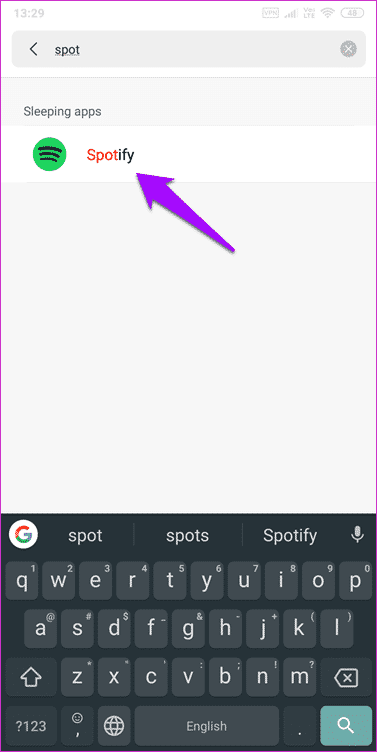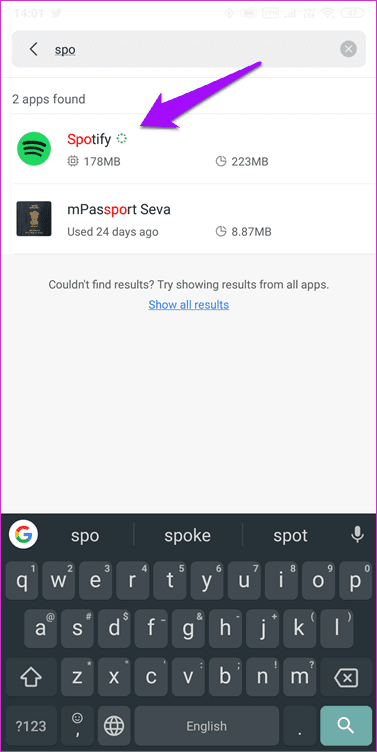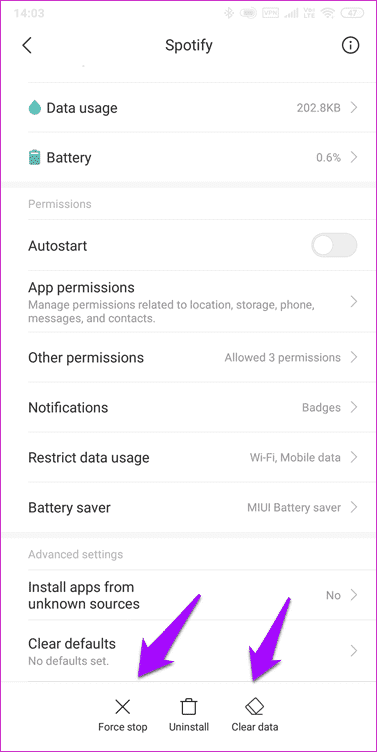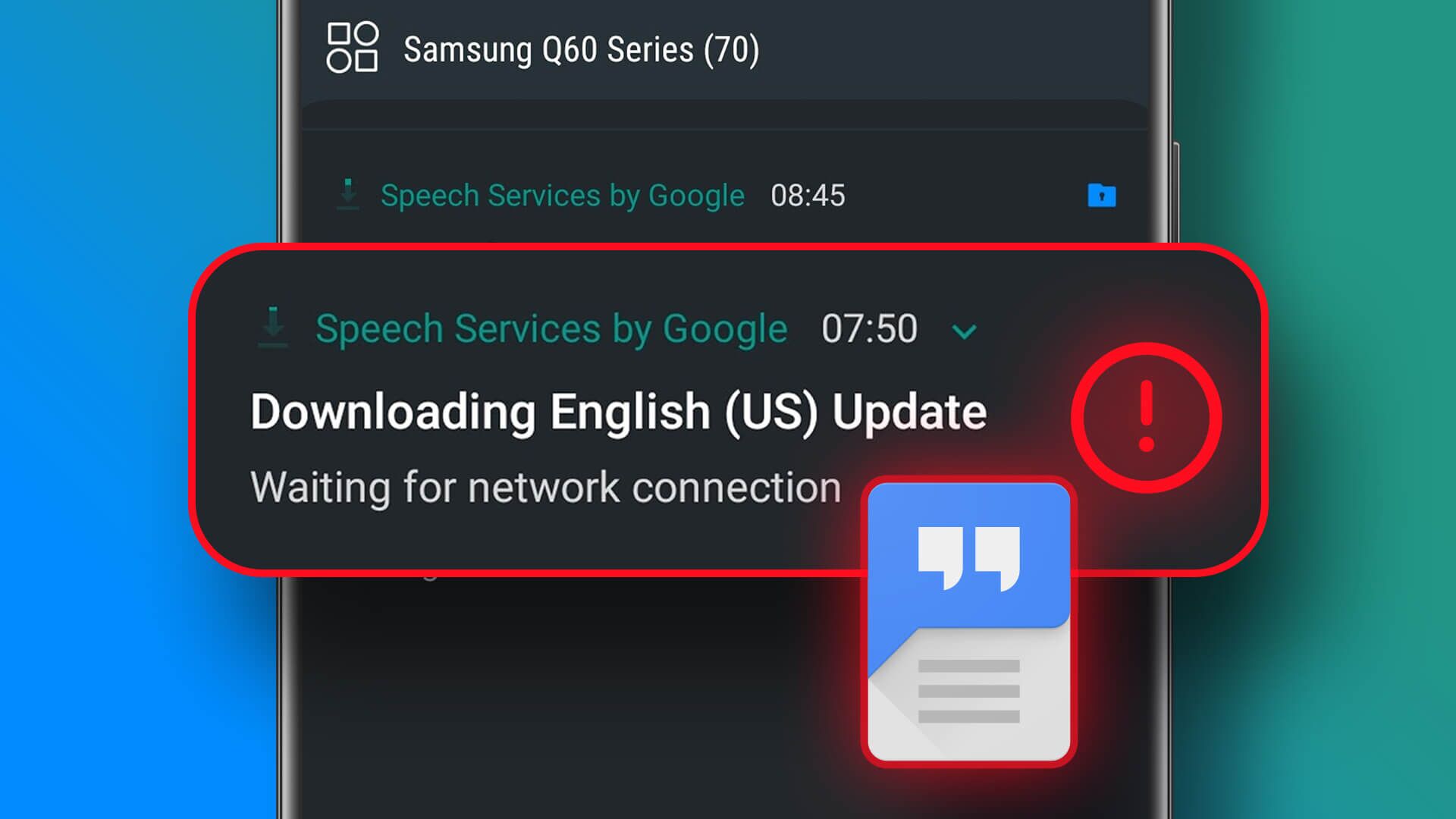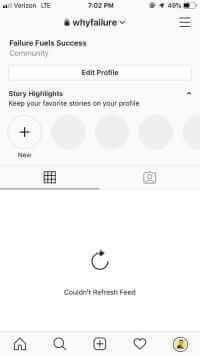يشكو الكثير من مستخدمي Android من أن Spotify لا يعمل على شاشة قفل هواتفهم. من الناحية المثالية، عند الاستماع إلى الأغاني على Spotify و شاشة الهاتف مقفلة، يفترض أن تكون قادرًا على رؤية أداة قفل الشاشة مع بعض التفاصيل – صورة الألبوم وعنوان الأغنية والمغني و أزرار التحكم في التشغيل.
من خلال الملاحظ يبدو أن المشكلة ليست خاصة باختيار طرازات الهواتف و لكن يمكن أن تحدث على أي هاتف ذكي. قد يكون ذلك محبطًا لأن معظم الناس يحبون الاستماع إلى الموسيقى عند القيام بأشياء أخرى مثل التمرين والسفر والأنشطة الأخرى. لذلك يبدو إلغاء قفل الهاتف للتفاعل مع تطبيق Spotify مملاً.
دعونا نلقي نظرة على بعض الحلول المحتملة.
1. حاول تسجيل الخروج وتسجيل الدخول مرة أخرى
يقترح بعض القراء أن تسجيل الخروج ثم تسجيل الدخول ساعدهم في حل هذه المشكلة. بعد ذلك ، تمكنوا من رؤية أداة Spotify على شاشة قفل هواتفهم الذكية. لتسجيل الخروج ، انقر على أيقونة الإعدادات في الجزء العلوي الأيمن وانتقل إلى أسفل الشاشة للعثور على خيار تسجيل الخروج.
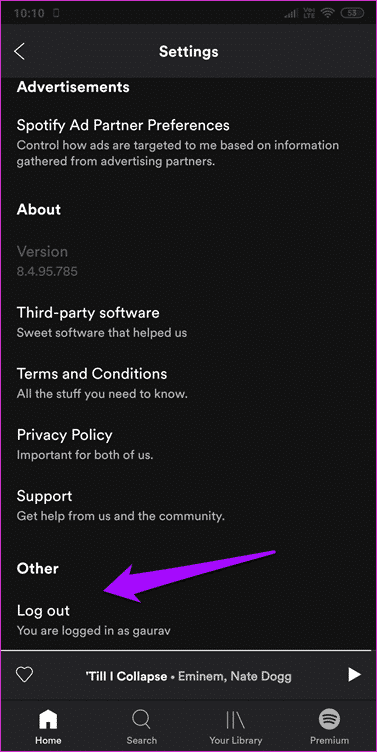
ثم يمكنك تسجيل الدخول باستخدام معرف البريد الإلكتروني الخاص بك أو حساب Facebook. استخدم الطريقة نفسها التي جربتها في المرة الأولى حتى لا ينتهي الأمر بإنشاء حساب جديد بدلاً من ذلك. تحقق مما إذا كان بإمكانك رؤية أداة الموسيقى Spotify على شاشة القفل الآن وما إذا كانت عناصر التحكم تعمل.
2. إعدادات الإشعارات
يأتي كل تطبيق تقوم بتثبيته على هاتف Android الذكي الخاص بك مزودًا بمجموعة من إعدادات الإشعارات الخاصة به والتي تحدد ما يحدث عند قفل الهاتف. دعنا نلقي ن18ظرة على إعدادات إشعار Spotify.
افتح الإعدادات ، ثم انقر فوق شريط الإشعارات والحالة. تحقق من أن خيارات إظهار أيقونات الإخطار و إظهار على الشاشة مغلقة. وإلا ، فلن ترى إعلامات أو اختصارات لأي تطبيق على شاشة القفل. انقر على إشعارات التطبيقات.
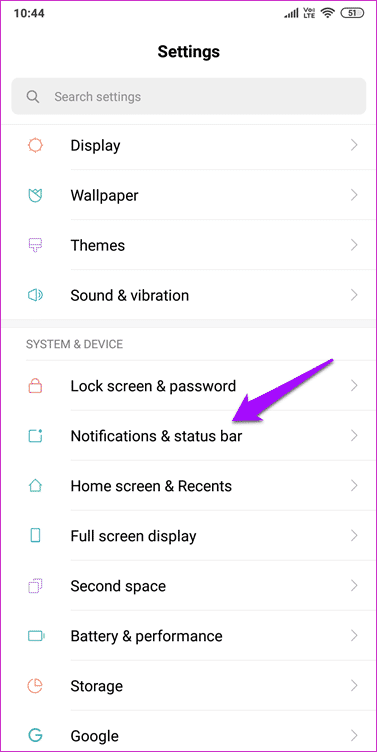
قم بالتمرير إلى أسفل الشاشة للعثور على Spotify – القائمة دائمًا حسب الترتيب الأبجدي. بخلاف ما سبق ، تتعلق إعدادات الإخطار بالتطبيق المحدد. في هذه الحالة ، Spotify . تأكد من تبديل إظهار الإشعارات وشارة رمز التطبيق.
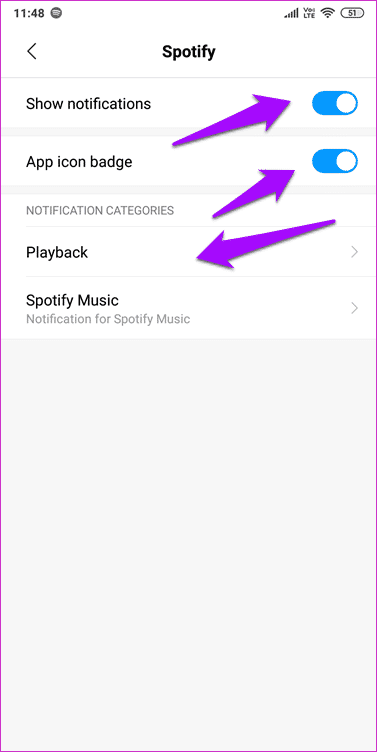
هناك اثنين من الإعدادات المتبقية في الصورة أعلاه. الأول هو التشغيل الذي سيسمح لك بالتحكم في موسيقاك على شاشة القفل. انقر لفتحه وتأكد من أن خيار إظهار الإخطارات قد تم تبديله. الإعدادات الأخرى في هذه الشاشة اختيارية. وبالمثل ، يجب تبديل إشعارات العرض لـ Spotify Music أيضًا.
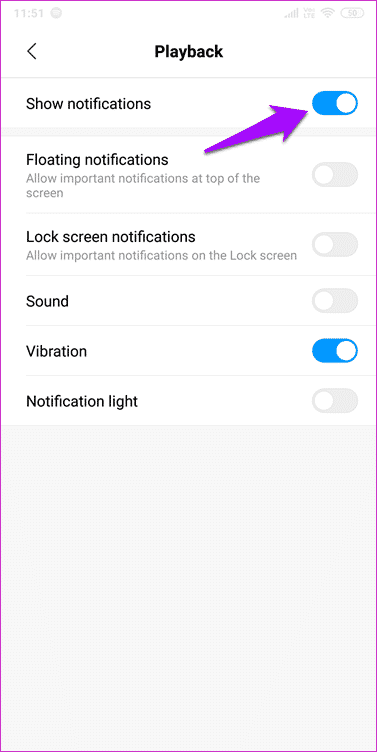
الآن افتح Spotify وقم بتشغيل أغنية. قم بإغلاق شاشتك وتحقق مما إذا كان بإمكانك رؤية أداة تشغيل Spotify هناك.
-
ملاحظة: شارك مستخدمو Samsung أن تعيين نمط العرض إلى تفصيلي ضمن إعدادات -قفل الشاشة-الإخطارات-نمط العرض ساعدهم أيضًا على حل المشكلة. إذا كان لديك هذا الخيار على جهاز Android ، فجرّبه لأنني لا. ومن المعروف أن الشركات المصنعة لتغيير الأسهم الروبوت مع تدور لسبب ما!
3. ايقاف وضع توفير الطاقة
يعتبر وضع توفير الطاقة ميزة مفيدة حتى يتعطل طريقة عمل التطبيق. يعمل وضع توفير الطاقة على إبقاء التطبيقات قيد الفحص ويمنعها من استهلاك الكثير من الموارد مثل وحدة المعالجة المركزية ونظام تحديد المواقع و البطارية دون داع عندما لا يتم استخدامها بنشاط أو عندما يكون الهاتف مغلقًا. يمكن أن يتصرفوا غالبًا كأن يكون مفرطًا في الحماية يؤدي إلى عدم عمل التطبيقات بشكل صحيح.
للتحقق ، افتح الإعدادات واضغط على البطارية والأداء. مرة أخرى ، قد يكون لهاتفك الذكي إعدادات مختلفة قليلاً (قد يطلق عليه تحسين البطارية بدلاً من ذلك) حسب نوعك وطرازك. اضغط على اختيار التطبيقات لتكوين إعدادات التطبيق الفردية.
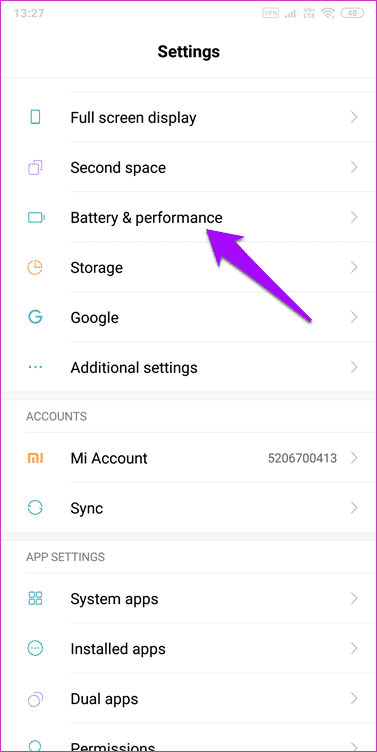
إما البحث عن Spotify أو فتحه عن طريق التمرير. اضغط عليها لفتح. اضغط على “لا توجد قيود” لمنع هاتفك الذكي من منع “تشغيل” Spotify للعمل بشكل صحيح في الخلفية عندما يكون الهاتف مغلقًا.
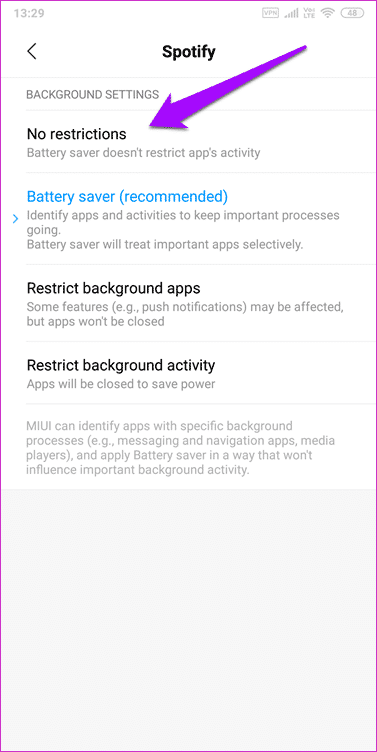
4. إعادة تثبيت Spotify
يقوم Spotify بتخزين جميع أغانيك وقوائم التشغيل على خوادمه ، ولا يوجد أي ضرر في إلغاء تثبيت التطبيق. لكننا نريد أن نفعل تثبيت نظيفة. أولاً ، قم بتسجيل الخروج من Spotify كما فعلت في الخطوة الأولى أعلاه. افتح الآن الإعدادات واضغط على التطبيقات المثبتة. العثور على سبوتيفي وفتحه.
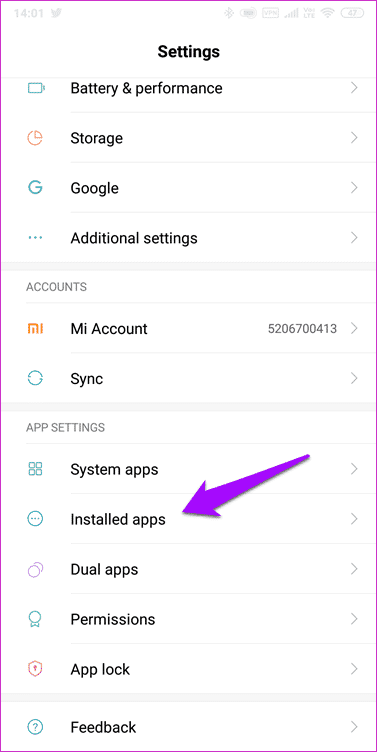
اضغط على إيقاف القوة لإيقاف أي نشاط قيد التشغيل خلف الشاشة. اضغط على مسح البيانات وحدد مسح جميع البيانات. يجب أن يزيل كل الملفات والمجلدات المؤقتة من هاتفك.
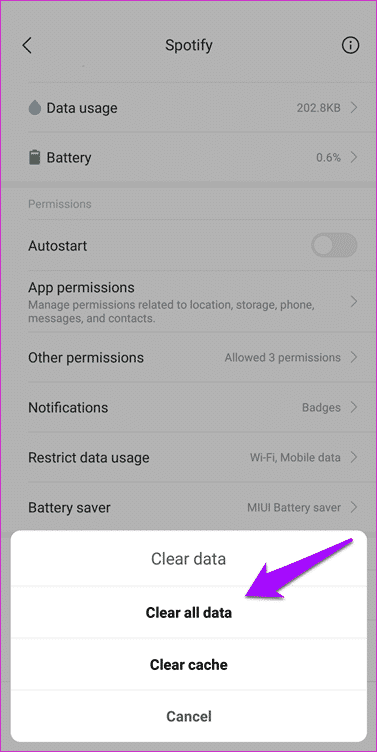
أخيرًا ، انقر فوق “إلغاء التثبيت” على نفس الشاشة لإزالة Spotify من هاتفك الذكي. ارجع إلى Play Store وقم بتثبيت Spotify مرة أخرى. تعرف على ما إذا كان بإمكانك رؤية أداة الموسيقى Spotify على شاشة القفل الآن.
5. مدير قفل الشاشة
الشيء الجيد في نظام Android هو أنه قابل للتخصيص إلى ما لا نهاية. هذا يعني أن هناك تطبيقًا يمكنه إدارة وتخصيص شاشة القفل الخاصة بك. لقد حقق بعض مستخدمينا النجاح في هذه الطريقة. لقد قمنا بالفعل بتغطية ثلاثة تطبيقات قفل الشاشة لنظام أندرويد ، لذلك تحقق منها. هناك العديد من الأشياء الأخرى في متجر Play أيضًا.
استمتع بـ Spotify دون مشاكل
يعد Spotify أحد أفضل تطبيقات بث الموسيقى هناك. أنا أحب ذلك لأنه يجعل من السهل متابعة قوائم التشغيل الأخرى المنسقة. على الرغم من أن معظم الوقت يعمل بشكل جيد خارج الصندوق ، إلا أن هناك أوقاتًا يحدث فيها تعارض بين إعدادات التطبيق والنظام.